دعنا نتعلم كيف تتلاشى على Apple Music
هل لديك فكرة كيف تتلاشى على Apple Music؟ إذا كنت تستمع إلى الموسيقى معظم الوقت ، فأنت تعلم أن Spotify لديه هذه الميزة ، وبما أنك تريد التبديل واستخدام Apple Music ، فأنت أيضًا تشعر بالفضول إذا كانت تحتوي على هذه الميزة.
يضيف التلاشي المتداخل في الأغاني تأثيرًا يجعل تجربة الاستماع أفضل بكثير ، وهو التأثير الذي يحدث فيه تلاشي وتلاشي في الموسيقى عند دمج أغنيتين أو ضمهما معًا. إنه مثالي إذا كنت تريد التخلص من الصمت بين الأغاني خاصة إذا كنت تستمع إلى قائمة تشغيل. ونظرًا لأنك هنا لتتعلم ، فسنقدم لك جميع الأفكار الضرورية لتتمكن من تنفيذ الخطوات بشكل صحيح حول كيفية التلاشي على Apple Music.
دليل المحتويات الجزء 1. كيف تتلاشى الأغاني على Apple Music على أجهزة مختلفة؟الجزء 2. ما هي حلول Apple Music عالقة عند التحميل؟الجزء 3. المكافأة: تعلم كيفية إزالة حد تشغيل Apple Music؟الجزء 4. لتلخيص كل شيء
الجزء 1. كيف تتلاشى الأغاني على Apple Music على أجهزة مختلفة؟
نحن محظوظون جدًا لمعرفة أنه يمكننا الاستمتاع بميزة التلاشي المتقاطع في Apple Music لأنها ممكنة ومتاحة عليها. الآن ، الشيء المهم التالي الذي يجب أن نتعلمه هو الإجراءات والأساليب الخاصة بكيفية التلاشي المتقاطع على Apple Music باستخدام أجهزة مختلفة. دعنا نشير إلى التفاصيل والخطوات أدناه ، ونتعرف على كيفية تنفيذ الطرق بشكل صحيح.
كيف يمكنك Crossfade Apple Music على جهاز Android الخاص بك؟
- للبدء ، قم بتشغيل تطبيق Apple Music لأجهزة Android.
- اذهب وتحوم إلى قائمة النقاط الثلاث التي ستراها في الزاوية اليمنى العليا من الشاشة ، ثم في "القائمة" ، حدد "الإعدادات".
- ثالثًا ، عليك اختيار "Audio" ، ثم النقر فوق "Crossfade".
- لتتمكن من الاستمتاع بالتجربة بشكل كامل ، حدد "تلقائي" بحيث يتم تشغيل خيار التلاشي المتقاطع للأغاني على Apple Music.

- يمكنك دائمًا تحديد الخيار "يدوي" لتتمكن من إجراء تعديلات على وقت الانتقال.
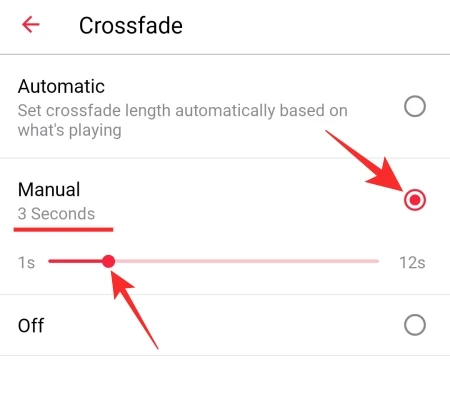
كيف تتداخل مع موسيقى Apple على جهاز الكمبيوتر الخاص بك الذي يعمل بنظام Windows؟
- افتح تطبيق iTunes الخاص بك على جهاز الكمبيوتر الشخصي الخاص بك.
- ثم انتقل إلى "تحرير" ، ثم انتقل إلى "التفضيلات".
- بعد ذلك ، يمكنك الآن النقر على خيار "التشغيل".
- ثم اضغط على خيار "Crossfade Songs" ويمكنك أيضًا تعديل الوقت عن طريق تحريك زر شريط التمرير على الشاشة.
كيف يمكنك Crossfade Apple Music على جهاز كمبيوتر Mac الخاص بك؟
- قم بتشغيل تطبيق Apple Music على جهاز Mac الخاص بك.
- ثانيًا ، عليك بعد ذلك الانتقال إلى خيار "الموسيقى" ، ثم النقر على خيار "التفضيلات" ، ثم اختيار "تشغيل".
- ثالثًا ، حدد الخيار "Crossfade Songs" ، ولتتمكن من ضبط وقت الانتقال ، يمكنك ضبط شريط التمرير بناءً على الطريقة التي تريدها.

كيف تتلاشى على موسيقى Apple إذا كنت أستخدم iPhone أو iPad؟ بشكل مخيب للآمال ، على الرغم من إصدار تحديث نظام iOS 16 ، إلا أن Apple لم تضف بعد ميزة التلاشي المتقاطع في Apple Music على أجهزة iOS. هذه واحدة فقط من الميزات المفقودة من Apple Music على iOS مقارنة بتطبيق Android.
الجزء 2. ما هي حلول Apple Music عالقة عند التحميل؟
بالنسبة للجزء الثاني من المقالة ، سنناقش بعض الحلول التي يمكننا تجربتها في حالة توقف تحميل Apple Music. بصرف النظر عن تعلم كيفية التلاشي على Apple Music ، فهذه أيضًا طريقة واحدة للتأكد من أننا سنستمتع بأفضل تجربة استماع نستحقها.
تحقق دائمًا من اتصالك بالإنترنت
أحد الحلول الأساسية ، عندما يتعطل تحميل Apple Music ، هو التحقق مما إذا كان اتصال الإنترنت قيد التشغيل أو مستقرًا. تحتاج Apple Music إلى اتصال بالإنترنت ، قادم من بيانات خلوية أو اتصال Wi-Fi لتتمكن من تحميل الأغاني وتشغيلها. إذا كنت تستخدم ملف اتصال واي فاي، يمكنك محاولة إعادة تشغيل جهاز توجيه الإنترنت أو المودم ، وإذا كنت تستخدم البيانات الخلوية ، يمكنك الانتقال إلى "الإعدادات" ، ثم الانتقال إلى "الموسيقى" ، ثم النقر على "البيانات الخلوية".
حاول حذف التطبيق وإعادة تثبيته
هناك أداة أساسية أخرى يمكنك تجربتها وهي حذف التطبيق ، ثم محاولة إعادة تثبيته مرة أخرى. قبل أن تلجأ إلى هذه الخطوة ، يمكنك أيضًا محاولة إعادة تشغيل التطبيق أولاً. الخطوات التي يجب عليك القيام بها هي حذف التطبيق عن طريق النقر عليه مع الاستمرار لبعض الوقت حتى ترى رمز "X" في التطبيق ، ثم انقر فوقه. بمجرد حذف التطبيق بالفعل ، يمكنك الآن فتحه Apple Store، وحاول تنزيل التطبيق مرة أخرى.
حاول إعادة ترخيص جهاز الكمبيوتر الشخصي الخاص بك
كيف يتم التلاشي على Apple Music من خلال جهاز الكمبيوتر الخاص بي؟ بالنسبة للحل الثالث ، يمكنك محاولة التعامل مع ترخيص جهازك أو جهاز الكمبيوتر الخاص بك. هذه أيضًا واحدة من المشكلات الشائعة ، ولهذا السبب قد يكون من المفيد المحاولة. إذا لم تتمكن من الوصول إلى تطبيق Apple Music الخاص بك على جهاز الكمبيوتر الذي يعمل بنظام Windows أو جهاز كمبيوتر Mac ، فإن إعادة تفويض حساب Apple Music الخاص بك على جهاز الكمبيوتر الخاص بك قد يكون أفضل شيء يمكنك تجربته.
- للقيام بذلك ، قم بتشغيل تطبيق Apple Music على جهاز الكمبيوتر الخاص بك ، ويمكنك أيضًا فتح تطبيق iTunes الخاص بك. بعد ذلك ، يجب عليك الآن تسجيل الدخول إلى التطبيق باستخدام اسم المستخدم وكلمة المرور الخاصين بك.
- في "القائمة" ، عليك النقر على "الحساب" ، ثم "التفويضات" ، ثم اختيار الخيار "تفويض هذا الكمبيوتر" ، أو الخيار الآخر وهو "إلغاء ترخيص هذا الكمبيوتر".
- ثم يتعين عليك تسجيل الدخول باستخدام كلمة مرور معرف Apple واسم مستخدم معرف Apple.
- ثم للإنهاء ، اختر "تخويل" أو الآخر وهو "إلغاء التفويض".
الجزء 3. المكافأة: تعلم كيفية إزالة حد تشغيل Apple Music؟
دعنا ننتقل إلى الجزء الثالث من هذه المقالة ، من الممتع حقًا تعلم الكثير من الأشياء خاصة إذا كنا نتحدث عن كيفية تحسين تجربة الاستماع لدينا. الآن بعد أن أصبح لدينا ما يكفي من المعرفة حول كيفية التداخل المتداخل على Apple Music ، بالإضافة إلى الحلول القليلة عندما يتعطل تحميل Apple Music ، دعنا نتعلم المزيد لتحسين الاستماع اليومي لأغانينا المفضلة على Apple Music. هذه المرة لدينا أداة سنشاركها معك ، وهي محول الموسيقى من AMusicSoft إلى Apple Music.
يمكن لبرنامج AMusicSoft Apple Music Converter تحويل ملفاتك بسرعة أكبر 16 مرة من المحولات الأساسية، وبصرف النظر عن ذلك، ستتم إزالة DRM من Apple Music إلى جانب عملية التحويل. هنا يمكننا استخدام برنامج AMusicSoft Apple Music Converter، وهو محول احترافي.
من خلال استخدام هذا المحول الاحترافي، يمكنك تحويل ملفات الموسيقى الخاصة بك إلى أنواع ملفات أكثر تنوعًا في إطار زمني سريع جدًا. بمساعدة AMusicSoft، يمكنك أن تكون قادرًا على تحويل ملفات الموسيقى الخاصة بك إلى أنواع ملفات أكثر تنوعًا في إطار زمني سريع جدًا. دفق موسيقى Apple على Rokuإذن، كيف ستتمكن من تحويل ملفات الموسيقى الخاصة بك من خلال استخدام AMusicSoft Apple Music Converter؟
- في البداية ، يجب أن تبدأ تنزيل التطبيق على جهاز الكمبيوتر الشخصي الخاص بك.
- بمجرد التنزيل ، يمكنك الآن تثبيته وفتح التطبيق بمجرد التثبيت بنجاح. بعد ذلك ، ابدأ في اختيار ملفات الموسيقى التي تريد تحويلها.

- ثانيًا ، ابدأ في اختيار تنسيقات الإخراج التي تريدها كنتيجة لذلك. يجب عليك أيضًا تعيين المجلد الذي ستحفظ فيه جميع ملفات الإخراج التي ستحصل عليها.

- والخطوة الأخيرة هي النقر فوق علامة التبويب "تحويل" لبدء عملية تحويل ملفاتك.

الجزء 4. لتلخيص كل شيء
هناك العديد من الطرق لجعل الاستماع إلى موسيقانا جديرًا بالاهتمام. إذا كان الاستماع إلى الموسيقى يساعدنا على الاسترخاء والتفكير لفترة محددة ، فعلينا أن نجعل هذا الوقت يستحق الاستمتاع به. تعلم كيفية التلاشي على Apple Music ، وتحديد الحلول عندما تكون Apple Music متوقفة عند التحميل ، ليست سوى بضع طرق لتحسين الطريقة التي نستمع بها إلى الموسيقى.
ودعونا لا ننسى المساعدة التي يقدمها محول الموسيقى من AMusicSoft إلى Apple Music يمكن أن يساعدنا في التخلص من حد التشغيل في Apple Music. نأمل أن نكون قد شاركنا كل الأشياء المفيدة التي يمكنك محاولة القيام بها والتي ستحسن الطريقة التي تستمع بها وتستمتع بالموسيقى كجزء من حياتك اليومية.
الناس اقرأ أيضا
- "هل تلغي Apple Music من تلقاء نفسها" ، هل هذا ممكن؟
- "هل يمكنك الاحتفاظ بأغاني Apple Music بعد التجربة" - تعرف على الكيفية!
- لماذا لا تقوم خدمة Apple Music بتشغيل الأغاني؟
- كيف تمنع Apple Music من التشغيل تلقائيًا؟
- كيفية الاستمتاع بـ Apple Music iPod Nano عبر iTunes وكابل USB
- أفضل 3 طرق حول كيفية الاستمتاع بتلفزيون Apple Music Android TV
- هل يمكنني تشغيل Apple Music على Windows Phone؟
- كيفية إضافة Apple Music في تطبيق iMovie؟
روبرت فابري هو مدون متحمس، ومهتم بالتكنولوجيا، وربما يمكنه أن يلوثك من خلال مشاركة بعض النصائح. كما أنه شغوف بالموسيقى وكتب لموقع AMusicSoft حول هذه الموضوعات.